【Genmo】話題の動画生成AIを実際に使ってみた!登録方法や使い方も丁寧に解説

動画生成AIも数多く増えてきた中、投資家たちから$28.4Mの資金調達に成功した「Genmo」をご存知でしょうか。※1
GenmoはWEB上で利用できる動画生成AIプラットフォームで、簡単に高品質の動画が生成できるということで人気のあるAIツールです。
今回は、Genmoの概要やできることに加えて、登録や使い方などを画像を交えてご紹介します。
最後までお読みいただくと、実際にGenmoを使って出力した動画もご確認いただけたり、Genmoが利用できるようになるまで理解していただける内容となっておりますのでぜひご覧ください。
\生成AIを活用して業務プロセスを自動化/
動画生成AIプラットフォーム「Genmo」の概要
Genmoは、テキストから動画を生成できる動画生成AIプラットフォームです。
Genmoは高画質な映像を出力できるのはもちろん、WEBブラウザ上で利用できるプラットフォームなので、デバイスのスペックが低くても利用できます。
また、Genmoがプレビュー版としてリリースした動画生成AIモデルである「Mochi 1」は、30fpsで最大5.4秒の動画を生成することができます。さらに、水や煙、髪の毛などの従来の動画生成AIでは表現が難しかったシーンも、「Mochi 1」を利用すれば自然な動作で表現することができます。
なお、動画生成AIについて詳しく知りたい方は、下記の記事を合わせてご確認ください。

Genmoの機能・できること
動画生成AIプラットフォームであるGenmoは、具体的にどのようなことができるのでしょうか。
まずはGenmoの機能やできることについてご紹介します。
テキストからの動画生成
Genmoは 自然言語処理や画像認識、機械学習アルゴリズムなどを使用して動画生成を行うため、任意のテキストプロンプトから動画を作成することができます。
素材となる動画や画像などがなくても動画作成が可能なため、誰でも簡単に魅力的な動画を生成することができます。
このように、動画制作スキルがなくても簡単に動画を生成できるため、Genmoを使いこなすことができるようになれば、動画制作時にかかっていた外注費も削減できるようになるでしょう。
カメラの動き・幻想的な効果などのカスタマイズ
Genmoはズームやロール、パンやチルトなどの設定ができるため、動画の動きを簡単にカスタマイズすることができます。
さらに、入力するテキストプロンプトを変更せずに生成される動画の雰囲気を大きく変化させることができるので、出力できる動画の幅が広がります。
例えば、落ち着いた雰囲気の動画から明るいポップな雰囲気に変更することもできるので、通常の動画制作ではかなり時間のかかる動画のカスタマイズもGenmoを活用すれば簡単に行うことが可能です。
各種SNSへの動画投稿
Genmoで生成した動画は、ワイドスクリーン向けの横長動画やスマートフォン向けの縦型動画など、さまざまなアスペクト比に対応しているため、希望通りのフォーマットで動画を出力することが可能です。
このようにプラットフォームに合わせた動画生成が可能なので、1つの動画を簡単に各種SNSへ横展開することができるようになりました。
Genmoの料金・商業利用について
Genmoには3つの料金プランがあり、それぞれの特徴は下記の表の通りです。
| プラン | 料金 (月額) | 透かし | 6時間あたりの 動画生成可能数 | 動画生成可能数 (月間) | 生成スピード | 商用利用 |
|---|---|---|---|---|---|---|
| Free | 無料 | あり | 4本 | 30本 | 標準 | 不可 |
| Lite | 8ドル | なし | 8本 | 80本 | 標準 | 可能 |
| Standard | 24ドル | なし | 32本 | 180本 | 高速 | 可能 |
上記の通りFreeプランに関しては、透かしも入り商用利用も許可されていません。そのため商用利用したい場合は、Liteプラン以上に加入する必要があります。
LiteプランとStandardプランの違いに関しては、生成可能枚数や出力スピードに違いがあるため、より多くの動画を生成したい場合はStandardプランに加入することをお勧めします。
Genmoと類似ツールとの比較
Genmoのような類似ツールは各社から公開されていますが、それぞれ画像生成枚数や料金などさまざまな違いがあるので、Genmoと類似ツールとの違いを下記の表にまとめてみました。
| ツール名 | プラン/月額料金 | 出力可能な動画の長さ | 商用利用可能なプラン | 解像度(最高) |
|---|---|---|---|---|
| Genmo | Free/無料 Lite/8ドル Standard/24ドル | 最大6秒 | Liteプラン以上 | 480p |
| Runway | Basic/無料 Standard/12ドル Pro/28ドル Unlimited/76ドル | 最大16秒 | Standardプラン以上 | 720p |
| Kaiber | Free/無料 Monthly/15ドル Annual/120ドル | 最大4分 | 有料プランのみ | 4K |
| Pika | Basic/無料 Standard/8ドル Unlimited/28ドル Pro/76ドル | 最大15秒 | Proプラン以上 | 720p |
| Kling | Free/無料 Standard/6.6ドル Pro/24.42ドル Premier/60.72ドル | 最大10秒 | Standardプラン以上 | 1,080p |
| Hailuo AI | Free/無料 Standard/8.99ドル Unlimited/94.99ドル | 最大6秒 | Standardプラン以上 | 720p |
出力可能な動画の長さや出力できる解像度の高さでいえば、圧倒的にKaiberが軍を抜いていると言えるでしょう。このように、表でまとめることでそれぞれのスペックの部分については理解できますが、実際に出力される動画にも違いがあります。
利用用途や好みなどで利用するツールは変わってくると思うので、有料プランに加入する前に無料プランでお試しすることをお勧めします。
なお、Pikaについて詳しく知りたい方は、下記の記事を合わせてご確認ください。

Genmoの使い方
次にGenmoの登録方法や動画生成方法について実際の画像を交えながらご紹介します。
ステップも少なく、誰でも簡単に利用できるので、ぜひ参考にしてみてください。
登録方法
まず、Genmo公式サイトへアクセスします。
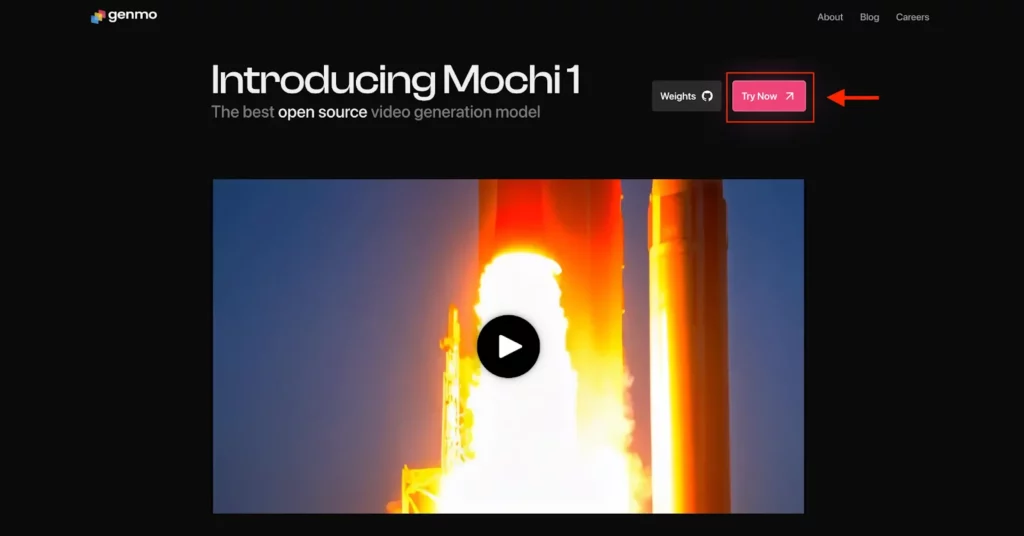
サイトにアクセスできたら右上の「Try Now」を選択
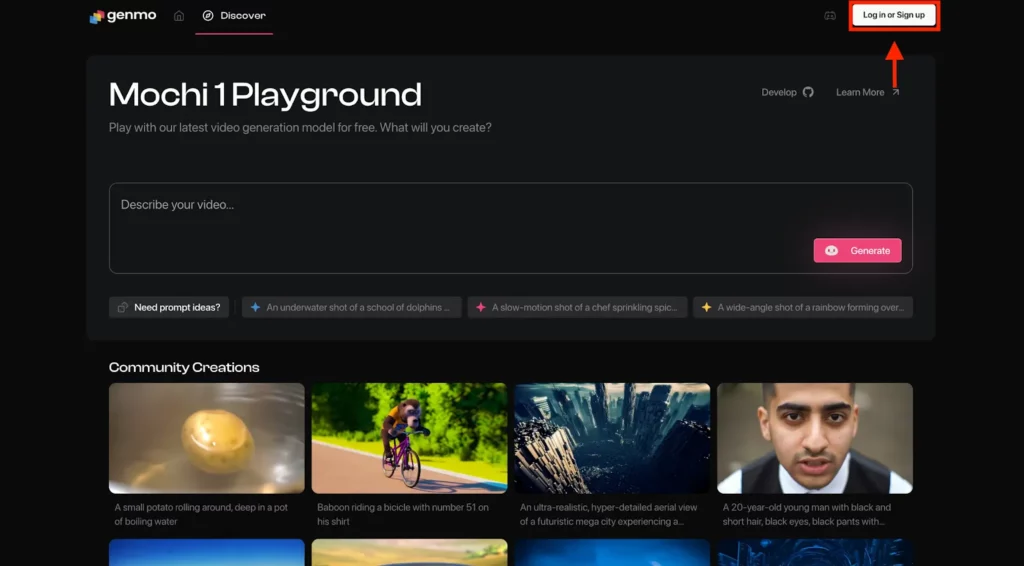
次に、「Log in or Sign」を選択
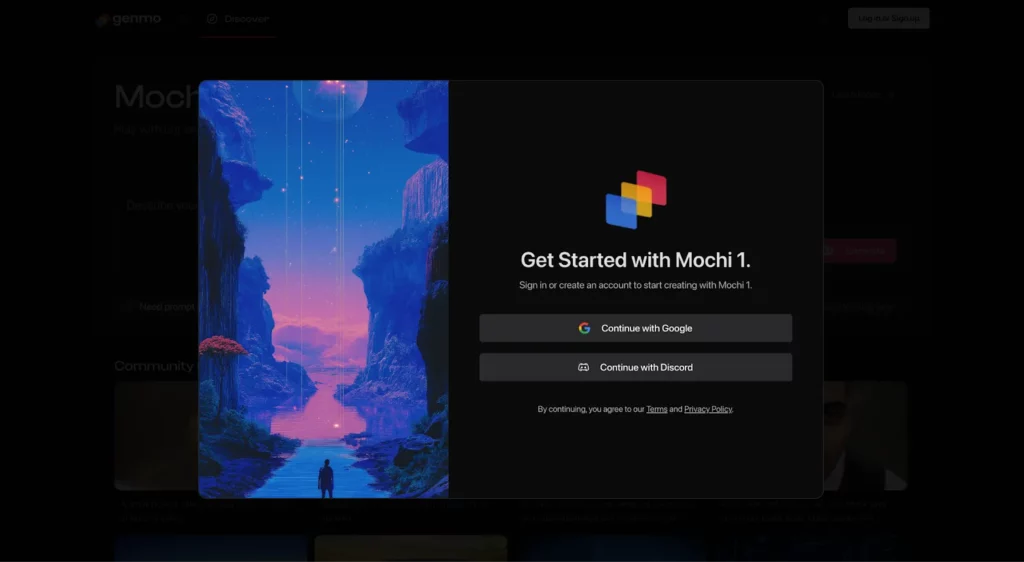
「Googleアカウント」もしくは「Discord」でのサインインを求められますので、任意のアカウントを選択してください。今回は「Googleアカウント」でログインを行います。
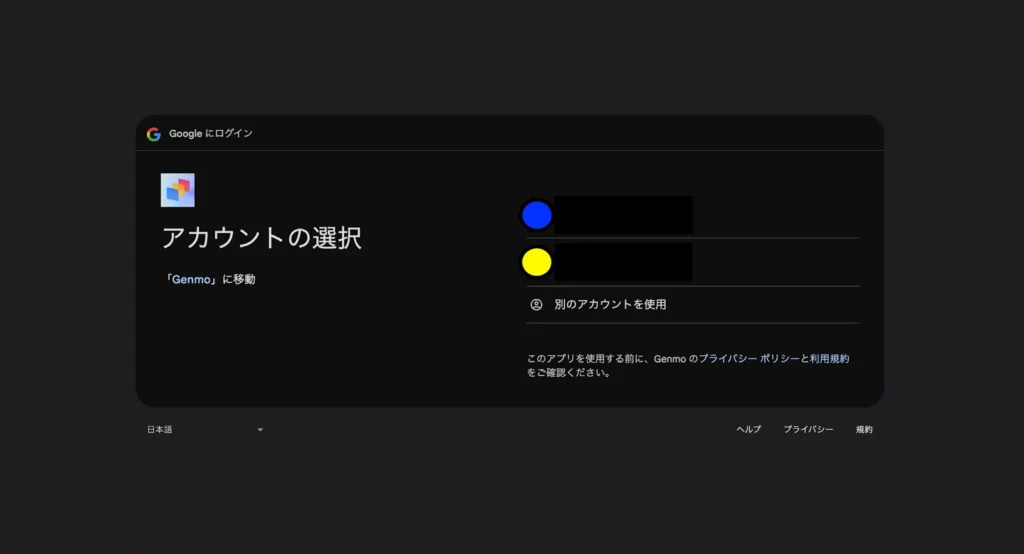
Googleアカウントを選択すると上記のように、お使いの端末でログイン済みのアカウントが表示されるので、こちらも任意のアカウントを選択します。
こちらでアカウントの作成は完了です。
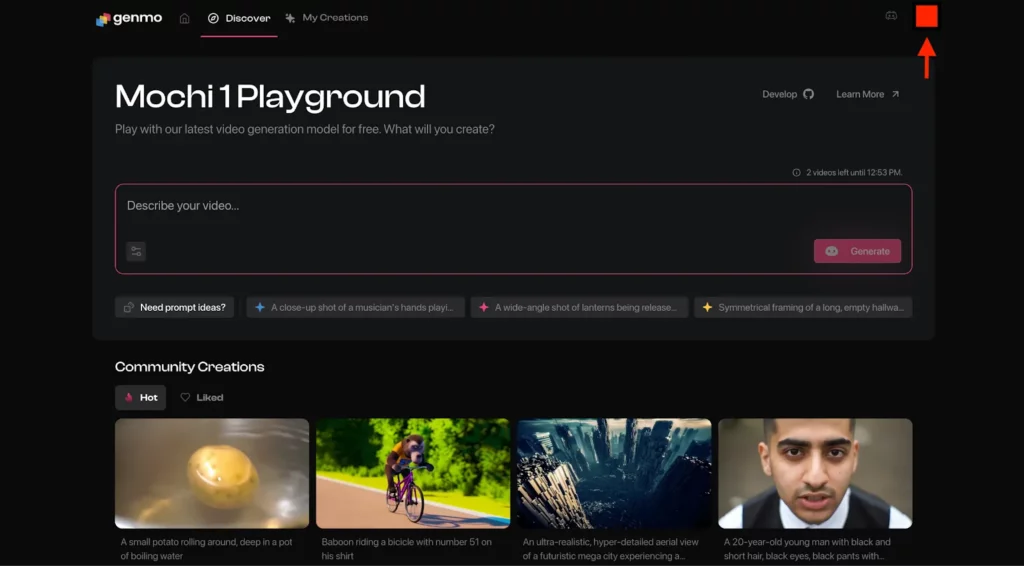
画面右上の赤枠の部分に、選択したアカウントの頭文字が入ったアイコンが表示されていれば、問題なくアカウントが利用できる状態になっています。
動画生成の方法
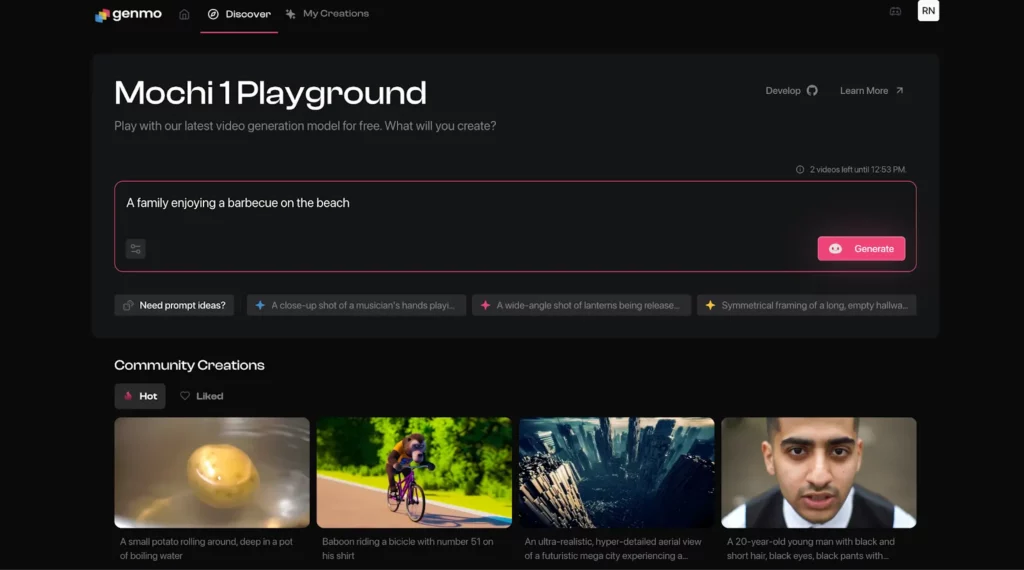
動画の生成方法は、上記画面中央の赤枠にプロンプトを打ち込むだけで簡単に生成できます。
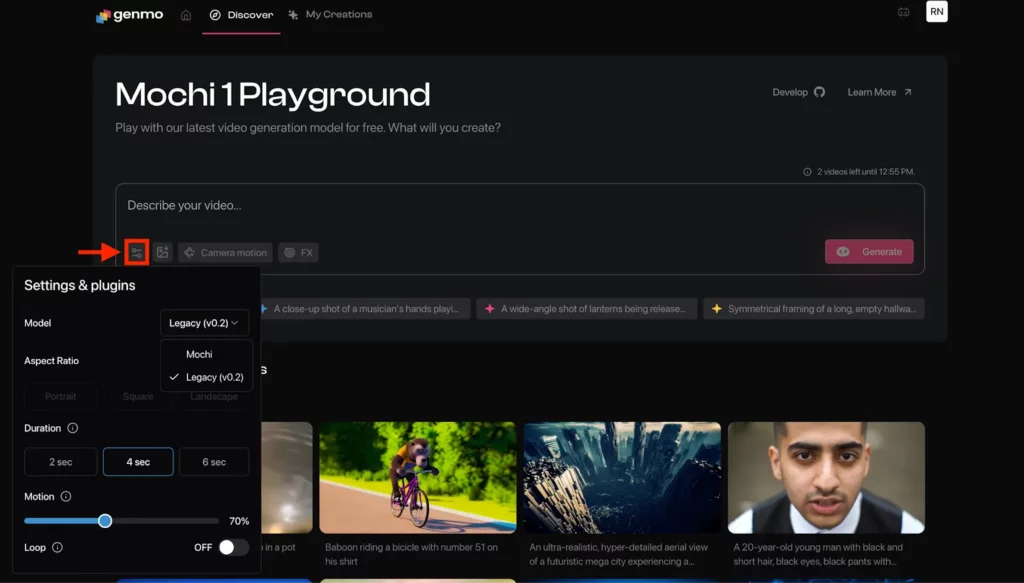
画面左中央の赤枠部分をクリックすると、設定画面を開くことができるので、必要であれば調整しましょう。
ここでは、使用するモデルや動画の生成秒数、モーション、ループの設定などが行えます。
また、現段階ではベータ版のモデル「Mochi」では利用できませんが、モデルにLegacyを選択する場合は、画像から動画を生成できたり、ズームやパンなどのカメラモーションも追加できるので、ぜひ利用してみてください。
Genmoを使ってみた
では次に実際にGenmoを使って動画を生成してみましょう。
今回は、モデルをLegacy、出力動画の秒数を4秒に設定し、「浜辺を走る少年」の動画を作ってみたいと思います。
プロンプトで条件を細かく指定した場合
「浜辺を走る少年」だけでは抽象的で、イメージと違う動画が出力される可能性があるので、まずはなるべく条件を細く指定したプロンプトを入力してみました。
今回入力するプロンプトはこちら
「A young boy runs along a sandy beach during sunset, the waves gently rolling onto the shore beside him. The sky is a warm blend of orange and pink hues, and the boy’s footsteps create small impressions in the wet sand. The scene feels lively and carefree, capturing the joy of running freely on the beach.」日本語にも対応していますが、英語のプロンプトを入力した方が精度が高い傾向にあるので、今回は英語で検証します。ちなみに、上記のプロンプトはChatGPTに出力してもらったプロンプトです。
プロンプトの内容をChatGPTに簡単に要約してもらったところ「夕日が差す浜辺で少年が自由に走り回る。波が静かに寄せる中、空はオレンジとピンク色に染まり、足跡が砂に刻まれている。楽しげで無邪気な雰囲気のシーン。」とのこと。
そして、このプロンプトを使って出力された動画は下記の通りです。
結果はご覧の通り、プロンプトの内容に沿った情景が映し出された動画を生成することができました。
細かく見てみると、風景や波の描写などは問題なく綺麗に出力されていますが、少年の表情や足の動きが不自然になってしまいました。
プロンプトを簡潔にした場合
次に、入力するプロンプトを簡潔にして検証してみます。
今回使用するプロンプトは「boy running on the beach」。単純に、「浜辺を走る少年」を直訳した英文で動画を出力してみました。
今後は、情景などの指定をしていないため、明るい時間帯の浜辺を走る少年の動画が生成されました。
細かく見てみると、風景や波の描写は綺麗に描かれていますが、やはり少年の足の動きがおかしい結果に……。
しかし、先ほどのプロンプトで条件を細かく指定した場合と比べるとおかしな描写が少ないので、なるべくシンプルなプロンプトの方が綺麗な動画を生成できる可能性があります。
また、Genmoのトップページに掲載されている他の人が生成した動画を見ると、上手に出力できている動画はプロンプトが短い傾向にあるので、そちらも参考にしてみてみると良いでしょう。
なお、動画生成AIから生まれた失敗動画について詳しく知りたい方は、下記の記事を合わせてご確認ください。

気軽に使える動画生成AI
今回、実際にGenmoを使ってみた感想としては、ダウンロードや難しい設定が不要なので気軽に利用できる動画生成AIだなと感じました。
しかし、気軽に利用できる分、細かい設定ができないのでイメージ通りの動画を出力したい場合は、大まかな設定やプロンプトの工夫を施す必要があるでしょう。
それらをうまく使いこなせることができれば、自社商品の紹介や、WEB広告に利用できるクオリティの動画が生成できると思うので、興味のある方はぜひFreeプランでお試ししてみてはいかがでしょうか?

最後に
いかがだったでしょうか?
動画生成AIを活用することで、企画から制作まで簡単に一貫した高品質な動画を生成することが可能です。自社に適したプランや導入の詳細を知りたい方は、お気軽にご相談ください。
株式会社WEELは、自社・業務特化の効果が出るAIプロダクト開発が強みです!
開発実績として、
・新規事業室での「リサーチ」「分析」「事業計画検討」を70%自動化するAIエージェント
・社内お問い合わせの1次回答を自動化するRAG型のチャットボット
・過去事例や最新情報を加味して、10秒で記事のたたき台を作成できるAIプロダクト
・お客様からのメール対応の工数を80%削減したAIメール
・サーバーやAI PCを活用したオンプレでの生成AI活用
・生徒の感情や学習状況を踏まえ、勉強をアシストするAIアシスタント
などの開発実績がございます。
生成AIを活用したプロダクト開発の支援内容は、以下のページでも詳しくご覧いただけます。
➡︎株式会社WEELのサービスを詳しく見る。
まずは、「無料相談」にてご相談を承っておりますので、ご興味がある方はぜひご連絡ください。
➡︎生成AIを使った業務効率化、生成AIツールの開発について相談をしてみる。

「生成AIを社内で活用したい」「生成AIの事業をやっていきたい」という方に向けて、通勤時間に読めるメルマガを配信しています。
最新のAI情報を日本最速で受け取りたい方は、以下からご登録ください。
また、弊社紹介資料もご用意しておりますので、併せてご確認ください。






